꿈의 직업에 대한 뛰어난 비디오 이력서를 만드는 방법
적합한 직업을 찾을 때, 요구하는 잠재적인 고용주를 만날 수도 있습니다. 비디오 이력서 만들기. 학력, 업적, 기술, 업무 경험 등 필요한 정보와 함께 자신을 소개하는 짧은 영상입니다. 동영상은 자신을 강조하기 위한 것입니다. 이런 일은 처음일 수도 있습니다. 괜찮아요! 이 기사에는 비디오 이력서 팁과 지원하는 직위에 대한 확보가 포함되어 있습니다.
가이드 목록
1부: 비디오 이력서를 만들려면 어떤 템플릿을 사용해야 합니까? 2부: 영상 이력서 제작 시 요구사항 및 주의사항 3부: AnyRec을 사용하여 최상의 출력으로 비디오 재개 만들기 파트 4: 비디오 이력서에 대한 FAQ1부: 비디오 이력서를 만들려면 어떤 템플릿을 사용해야 합니까?
평범한 비디오는 폐기될 수 있으며, 고용주는 신청서를 진지하게 받아들여야 한다고 생각할 수 있습니다. 일자리를 확보하고 싶지만 이력서의 성과를 높이는 데 도움이 될 수 있는 템플릿을 생각해 보는 것이 좋습니다. 더 이상 고민하지 말고 다음 비디오 템플릿 샘플을 살펴보세요.
1. 신입사원처럼

이 템플릿에서는 지원자처럼 자신의 방식으로 말하기보다는 자신의 기술에 대한 설명을 입력합니다. 공식적인 사진과 필수 세부 정보가 포함된 몇 가지 애니메이션이 포함된 슬라이드 3개를 넣으세요. 적절한 표현을 사용하면 비디오 이력서가 전문적이고 인상적으로 보일 수 있습니다.
2. 광고
비디오 프리젠테이션을 만드는 것은 이전 직장 경험에서 얻은 기술을 판매하는 것처럼 보이며, 거기에는 문제가 없습니다! 너무 많은 장식 없이 단어를 적절하게 표현하세요. 템플릿의 경우 설명이 적은 슬라이드 3~4개를 선택하세요. 진정성을 높이기 위해 해설을 추가할 수도 있습니다.
3. 더 많은 사진!
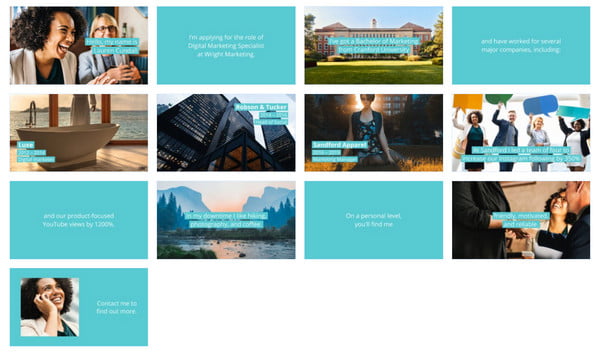
배경으로 더 많은 사진을 넣어도 아무런 해가 없습니다. 이렇게 하면, 군더더기 없이 우아한 영상을 만들 수 있습니다. 더 나은 결과를 얻으려면 공식적인 복장과 고품질의 사진을 포함하십시오.
2부: 영상 이력서 제작 시 요구사항 및 주의사항
시각화된 이력서를 만들 때는 영상에 포함해야 할 사항을 고려합니다. 이는 귀하의 모든 정보가 담긴 단순한 종이가 아니라 고용주의 관심을 끌 수 있는 매력적인 클립을 만들어야 합니다. 다음은 비디오 이력서에 추가하는 것을 고려할 수 있는 목록입니다.
1. 준비
스크립트를 작성하면 클립의 흐름을 구성하는 데 도움이 됩니다. 이는 또한 추가 영상, 포함할 정보, 옷차림 방법을 검색해야 함을 의미합니다. 또한 고용주가 비디오 형식, 품질, 크기 등 요구 사항을 제시한 경우 이를 첫 번째 단계에 포함할 수 있습니다.
2. 광범위한 이력서
비디오는 관련 정보를 보여주는 빠른 방법이 될 것입니다. 세부 사항은 짧지만 고용주의 마음에 영향을 미치고 자격을 갖춘 후보자 중 한 명으로 유지되도록 하십시오. 더 좋은 점은 그들이 찾고 있는 특정 기술만 포함하는 것입니다.
3. 다른 요소
영상에 대한 자세한 설명이 필요하시면 비디오에 텍스트 추가. 또는 다른 경험이나 기술을 추가하여 개성을 정교하게 만들 수도 있습니다. 그리고 더 많은 템플릿을 검색하고 싶다면 다음을 확인하세요. CapCut 템플릿 비디오 요소에 대한 것입니다. 템플릿이 지원하는 직무와 여전히 관련이 있는지 확인하세요. 취미나 관심사를 추가하는 것도 고려해 보세요.
3부: AnyRec을 사용하여 최상의 출력으로 비디오 재개 만들기
이제 최고의 템플릿과 비디오 설정에 대해 배웠으므로 뛰어난 출력물을 만드는 데 도움이 되는 비디오 편집기를 찾을 차례입니다. 하지만 아무데도 볼 필요는 없으니까 AnyRec Video Converter 필요한 모든 기능을 갖추고 있습니다. 데스크톱 도구는 Windows 및 macOS에서 사용할 수 있으며 어려운 학습 곡선에 직면하지 않고도 쉽게 비디오 이력서를 만들 수 있습니다. 내장된 템플릿은 비디오 클립에 대한 더 많은 옵션을 제공하는 동시에 고용주가 설정한 필수 형식, 크기 및 품질로 내보낼 수 있습니다. 또한 업로드된 클립은 최신 AI 기술을 통해 자동으로 향상됩니다.

비디오 재개를 4K/8K 해상도의 MP4 및 MOV와 같은 널리 사용되는 형식으로 변환하세요.
MV 제작 및 동영상 압축 시 품질 저하 없이 파일 크기 제한이 없습니다.
해상도를 높이고, 노이즈를 제거하고, 밝기를 최적화하여 이력서를 개선하세요.
이력서 트랙을 설정하려면 볼륨 부스터 및 지연 기능이 있는 사운드트랙을 추가하세요.
안전한 다운로드
안전한 다운로드
1 단계.장치에 AnyRec Video Converter를 다운로드하고 실행하세요. "MV"로 이동하여 하단 타임라인에서 "추가" 버튼을 클릭하세요. 그런 다음 테마나 템플릿을 선택합니다.
안전한 다운로드
안전한 다운로드
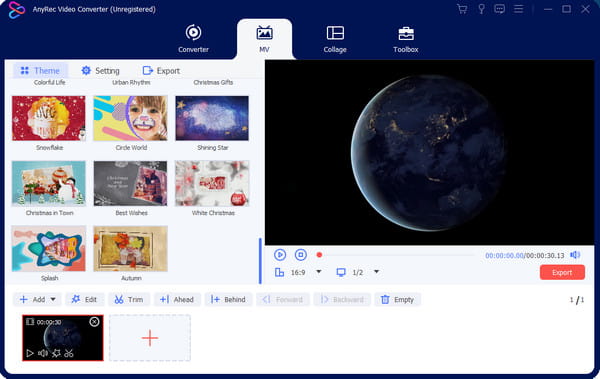
2 단계.하나의 클립을 편집하려면 "편집" 버튼을 클릭하세요. 하단 부분의 단순화된 기능으로 클립을 회전하거나 자릅니다. 필터와 효과를 적용할 수도 있습니다. 변경 사항을 저장하려면 "확인" 버튼을 클릭하세요.
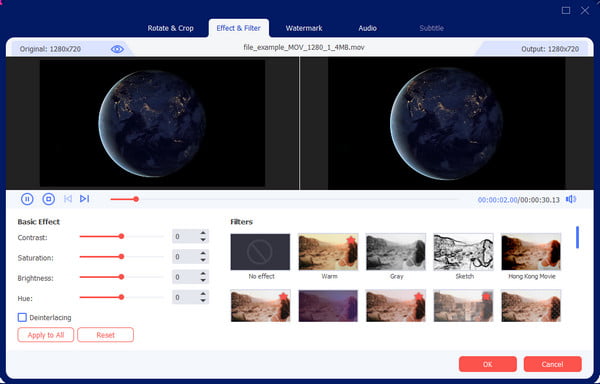
3단계.클립에서 원하지 않는 부분을 다듬고 제거하려면 "가위/자르기" 버튼을 클릭하세요. 비디오 길이를 사용하여 양쪽 끝을 원하는 기간으로 설정한 다음 "저장" 버튼을 클릭하세요.
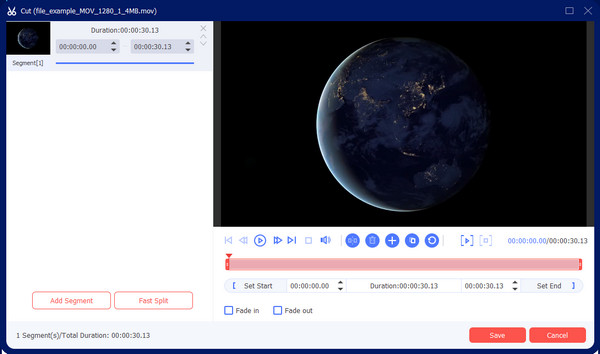
4단계.내보내기 메뉴로 이동하여 최종 결과를 미리 본 후 출력 설정을 구성하세요. 지정된 폴더를 선택하고 "내보내기 시작" 버튼을 클릭하여 프로세스를 시작합니다.
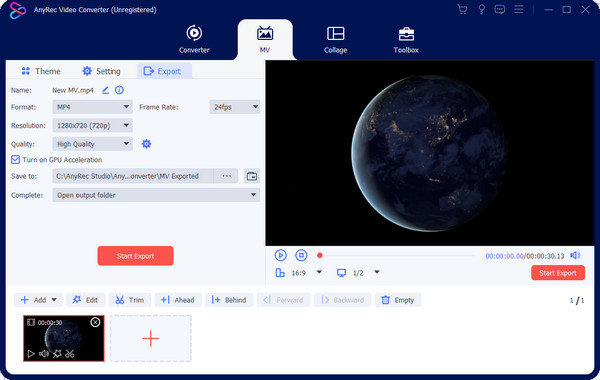
안전한 다운로드
안전한 다운로드
파트 4: 비디오 이력서에 대한 FAQ
-
비디오 이력서를 어떤 형식으로 내보내야 합니까?
비디오 이력서를 내보내는 범용 비디오 유형은 품질이 좋고 크기가 작은 MP4입니다. 그러나 고용주가 특정 형식을 요구하는 경우에는 변경될 수 있습니다. 이런 경우에는 AnyRec Video Converter를 사용하여 파일을 변환하거나 압축하세요.
-
비디오 재개는 얼마나 길어야 합니까?
일반적으로 비디오 이력서는 약 60~90초 정도만 지속되므로 절박하게 들리는 것을 방지하는 것이 좋습니다. 2분 이상 작업을 한다면 고용주에게 더 적은 비용을 요구하게 되는데 이는 좋은 점이 아닐 수 있습니다.
-
전화로 이력서를 작성할 수 있나요?
예. 템플릿과 뛰어난 기능을 갖춘 비디오 편집 앱이 있습니다. iMovie, PowerDirector 및 Adobe Premiere Rush를 사용해 볼 수 있습니다. 하지만 더 자세한 정보를 보려면 컴퓨터나 노트북에서 동영상을 만드는 것이 좋습니다.
결론
비디오 이력서 만들기 꿈의 직업을 얻는 데 도움이 됩니다. 적절한 실행과 세부 사항을 통해 고용주는 귀하를 독특한 지원자로 인정할 것입니다. 이 게시물과 AnyRec Video Converter의 팁을 사용하여 뛰어난 비디오 이력서를 만들 수 있습니다. Windows 및 Mac용 최고의 비디오 편집기를 다운로드하여 설치하세요.
안전한 다운로드
안전한 다운로드
